-
qq截图快捷键,小编告诉你电脑QQ如何设置截图快捷键
- 2018-03-24 13:07:25 来源:windows10系统之家 作者:爱win10
我们知道,在QQ中,有个截图的功能,qq截图快捷键默认是Ctrl+Shift+A,如果用户觉得截图默认的快捷键太复杂,想截图比较全的画面不太容易,尤其是想截全屏的时候,那么可以对其进行修改的设置,下面,小编就来教大伙如何去设置qq截图快捷键。
有时候我们需要用到截图,发现qq自带就有,qq截图的默认快捷键是“Ctrl+Alt+A”,但是有些用户会用不习惯,有时候会根据个人习惯进行修改,那么我们就可以通过自定义快捷键,下面,小编给大家带来了电脑QQ设置截图快捷键的图文方法。
电脑QQ如何设置截图快捷键
打开QQ后,点击QQ左下角的主菜单按钮
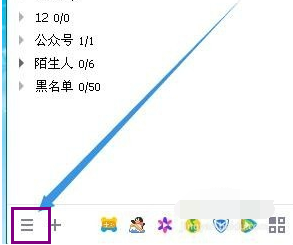
截图快捷键系统软件图解1
在弹出的菜单当中我们选择设置菜单项

qq截图系统软件图解2
打开QQ设置窗口,点击热键菜单项
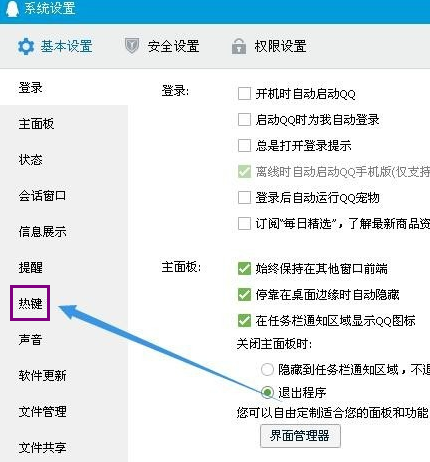
QQ系统软件图解3
在右边的窗口中点热键下面的设置热键链接
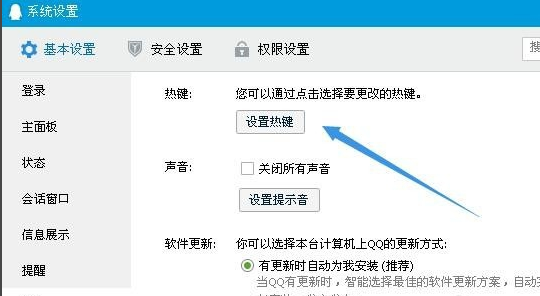
qq截图系统软件图解4
打开全局热键的设置窗口,找到:捕捉屏幕。
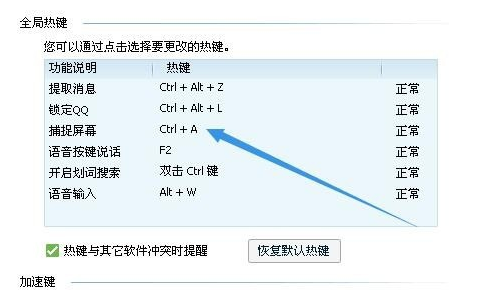
快捷键系统软件图解5
点击捕捉屏幕后面的热键位置,然后按下键盘上的快捷键就可以了。
以后就可以用这组热键来截图了
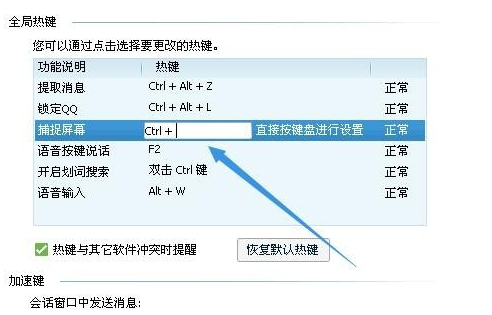
截图快捷键系统软件图解6
以上就是电脑QQ设置截图快捷键的方法了。
猜您喜欢
- windows10系统雨林木风安装教程..2016-11-20
- 电脑恢复出厂设置会怎么样,小编告诉你..2018-06-04
- 电脑关机快捷键是什么2020-06-16
- 台式机组装教程,小编告诉你台式机怎么..2018-07-26
- 简单说说萝卜家园win7系统怎么样..2017-05-31
- win10镜像安装方法分享2016-10-25
相关推荐
- 简单方法教您win7蓝牙怎么打开.. 2016-08-06
- 如何快速启动Win7系统中库的方法.. 2014-11-19
- ghost xp 萝卜家园系统最简单的安装步.. 2016-09-10
- win10切换开始菜单技巧 2017-05-06
- 激活windows7密钥分享 2022-09-01
- 电脑突然没声音的处理方法.. 2016-08-07





 系统之家一键重装
系统之家一键重装
 小白重装win10
小白重装win10
 雨林木风win7免激活64位多功能版v2023.05
雨林木风win7免激活64位多功能版v2023.05 路然电台 v1.0官方版
路然电台 v1.0官方版 深度技术win10系统下载32位专业版v201705
深度技术win10系统下载32位专业版v201705 魔法猪ghost win7 x32位 旗舰版201603
魔法猪ghost win7 x32位 旗舰版201603 无极浏览器 v5.0.0.131官方版
无极浏览器 v5.0.0.131官方版 Kalkules v1.9.3.22 中文绿色单文件版(多功能计算器)
Kalkules v1.9.3.22 中文绿色单文件版(多功能计算器) 蚂蚁Chrome中
蚂蚁Chrome中 iSee图片专家
iSee图片专家 希沃浏览器 v
希沃浏览器 v 小白系统win1
小白系统win1 里讯浏览器 v
里讯浏览器 v 新萝卜家园Wi
新萝卜家园Wi Delete Dupli
Delete Dupli 萝卜家园Ghos
萝卜家园Ghos 电脑公司Ghos
电脑公司Ghos 技术员联盟 G
技术员联盟 G 系统之家Ghos
系统之家Ghos Mozilla SeaM
Mozilla SeaM 粤公网安备 44130202001061号
粤公网安备 44130202001061号